Der Zusammenfassungsweg hilft Ihnen, Aufgaben zu identifizieren, die das Enddatum einer übergeordneten Aufgabe beeinflussen.
USM Content
Um den Zusammenfassungsweg zu verwenden, wechseln Sie zur Gantt-Ansicht und aktivieren Sie Abhängigkeiten.
Verwenden Sie den Zusammenfassungsweg, um die Unteraufgaben zu identifizieren, die das Enddatum ihrer Zusammenfassung (übergeordneten) Aufgabe beeinflussen.
Der Zusammenfassungsweg ist eine Variante des kritischen Pfades. Er bietet einen detaillierteren kritischen Pfad für eine übergeordnete Aufgabe und ihre Unteraufgaben, anstatt den kritischen Pfad für das gesamte Blatt anzuzeigen.
Der Zusammenfassungsweg berücksichtigt alle untergeordneten Aufgaben innerhalb seiner Hierarchie.
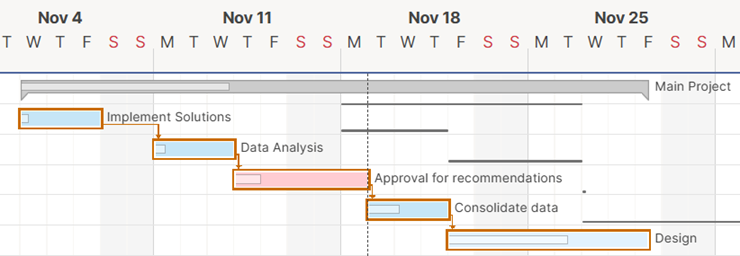
Zusammenfassungsweg anzeigen oder ausblenden
Um den Zusammenfassungsweg in der Gantt-Ansicht anzuzeigen oder auszublenden:
- Rechtsklicken Sie auf eine übergeordnete Aufgabe.
- Wählen Sie Zusammenfassungsweg anzeigen oder Zusammenfassungsweg ausblenden.
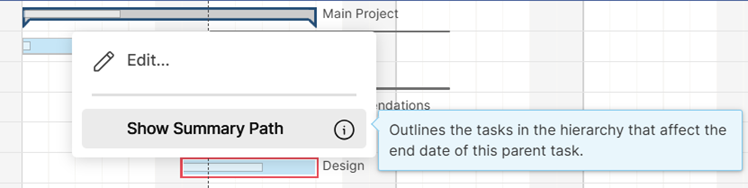
Sobald der Zusammenfassungsweg erscheint, heben die orangefarbenen Umrandungen die Aufgaben in der Hierarchie hervor, die das Enddatum Ihrer übergeordneten Aufgabe beeinflussen.